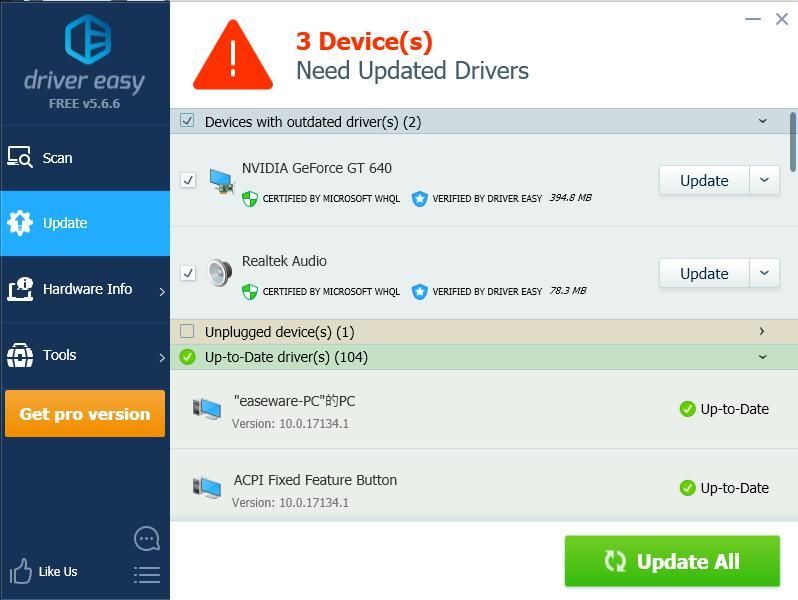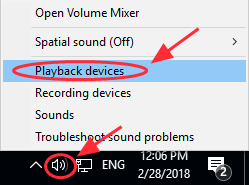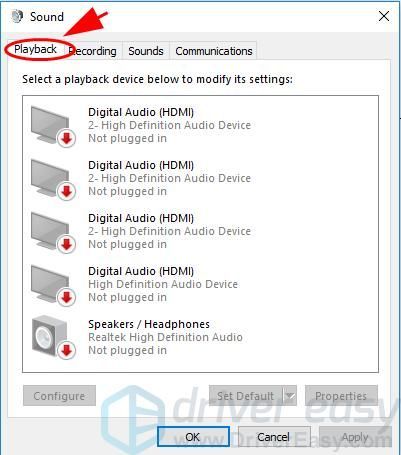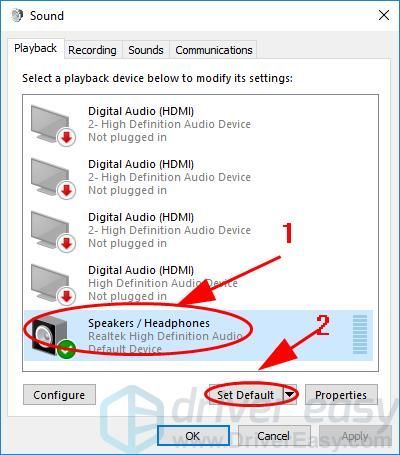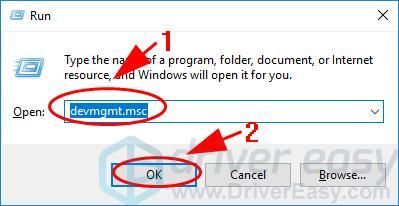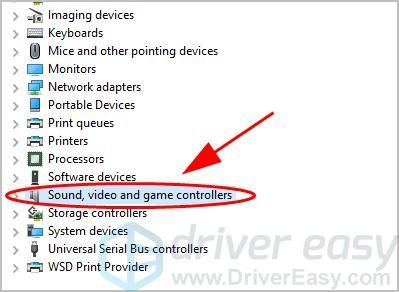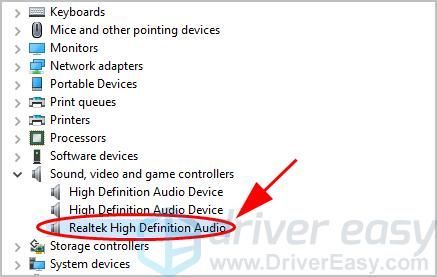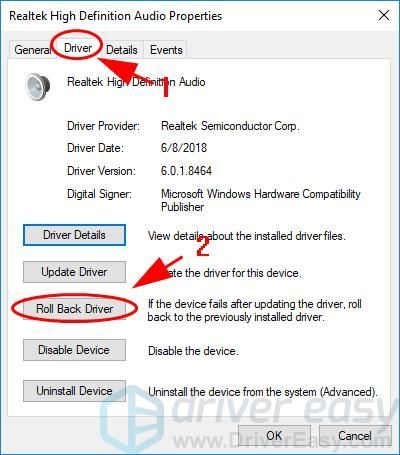'>
பலர் அதைப் புகாரளித்தனர் விண்டோஸ் 10 புதுப்பித்தலுக்குப் பிறகு எந்த ச oun னும் இல்லை கணினிகளில் கிடைக்கிறது, குறிப்பாக விண்டோஸ் அக்டோபர் 1809 புதுப்பித்தலுக்குப் பிறகு. கவலைப்பட வேண்டாம். உங்கள் விண்டோஸ் கணினியில் ஒலி பிரச்சினை இல்லை என்பதை சரிசெய்ய நாங்கள் உங்களுக்கு உதவுவோம்.
விண்டோஸ் 10 புதுப்பித்தலுக்குப் பிறகு ஏன் ஒலி இல்லை? புதிய புதுப்பிப்பு உங்கள் கணினியில் உள்ள ஒலி அட்டையுடன் முரண்பாடுகளை ஏற்படுத்தக்கூடும், அல்லது புதுப்பிப்பில் உங்கள் ஒலி அட்டை இயக்கியுடன் பொருந்தாத கூறுகள் உள்ளன. புதுப்பிப்பால் மாற்றப்பட்ட ஆடியோ அமைப்புகள் கூட சிக்கலை ஏற்படுத்தும்.
இந்த திருத்தங்களை முயற்சிக்கவும்:
தொடங்குவதற்கு முன், உறுதியாக இருங்கள் இல்லை முடக்க தொகுதி ஐகானில் உங்கள் கணினி. தொகுதி ஸ்லைடரை இழுக்கவும் அதிகபட்சம் .
- உங்கள் ஆடியோ இயக்கியைப் புதுப்பிக்கவும்
- ஆடியோ அமைப்புகளைச் சரிபார்க்கவும்
- உங்கள் ஆடியோ இயக்கியை மீண்டும் உருட்டவும்
சரி 1: உங்கள் ஆடியோ இயக்கியைப் புதுப்பிக்கவும்
விண்டோஸ் கணினியை மேம்படுத்திய பின் உங்கள் ஆடியோ இயக்கி பொருந்தாது, எனவே ஒலி சிக்கலை சரிசெய்ய உங்கள் ஆடியோ இயக்கியைப் புதுப்பிக்க பரிந்துரைக்கப்படுகிறது.
சரியான ஆடியோ இயக்கியைப் பெற இரண்டு வழிகள் உள்ளன: கைமுறையாக அல்லது தானாக .
கையேடு இயக்கி புதுப்பிப்பு - உற்பத்தியாளரின் வலைத்தளத்திற்குச் சென்று உங்கள் ஒலி அட்டை மற்றும் விண்டோஸ் 10 இன் உங்கள் மாறுபாட்டிற்கான மிகச் சரியான சரியான இயக்கியைத் தேடுவதன் மூலம் உங்கள் ஆடியோ இயக்கியை கைமுறையாக புதுப்பிக்கலாம்.
தானியங்கி இயக்கி புதுப்பிப்பு - உங்கள் ஆடியோ இயக்கியை கைமுறையாக புதுப்பிக்க உங்களுக்கு நேரம், பொறுமை அல்லது கணினி திறன் இல்லையென்றால், அதற்கு பதிலாக தானாகவே செய்யலாம் டிரைவர் ஈஸி .
டிரைவர் ஈஸி தானாகவே உங்கள் கணினியை அடையாளம் கண்டு, உங்கள் ஒலி அட்டை மற்றும் விண்டோஸ் 10 இன் உங்கள் மாறுபாட்டிற்கான சரியான ஆடியோ இயக்கியைக் கண்டுபிடிக்கும், மேலும் அதை பதிவிறக்கம் செய்து சரியாக நிறுவும்:
- பதிவிறக்க Tamil இயக்கி எளிதாக நிறுவவும்.
- டிரைவர் ஈஸி இயக்கி கிளிக் செய்யவும் இப்போது ஸ்கேன் செய்யுங்கள் . டிரைவர் ஈஸி பின்னர் உங்கள் கணினியை ஸ்கேன் செய்து ஏதேனும் சிக்கல் இயக்கிகளைக் கண்டறியும்.

- கிளிக் செய்யவும் புதுப்பிப்பு இந்த இயக்கியின் சரியான பதிப்பை தானாகவே பதிவிறக்கி நிறுவ ஒரு கொடியிடப்பட்ட ஆடியோ இயக்கி அடுத்த பொத்தானை (நீங்கள் இதை செய்ய முடியும் இலவசம் டிரைவர் ஈஸி பதிப்பு).
அல்லது கிளிக் செய்க புதுப்பிப்பு அனைத்தும் உங்கள் கணினியில் காணாமல் போன அல்லது காலாவதியான அனைத்து இயக்கிகளின் சரியான பதிப்பை தானாகவே பதிவிறக்கி நிறுவவும். (இதற்கு தேவைப்படுகிறது சார்பு பதிப்பு இது முழு ஆதரவு மற்றும் 30 நாள் பணத்தை திரும்ப உத்தரவாதத்துடன் வருகிறது. நீங்கள் கிளிக் செய்யும் போது மேம்படுத்தும்படி கேட்கப்படுவீர்கள் அனைத்தையும் புதுப்பிக்கவும் .)
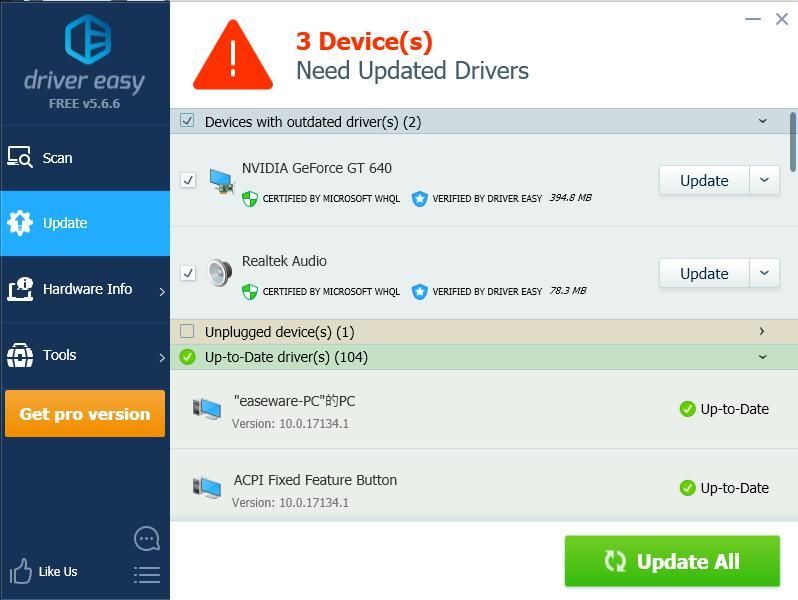
- நடைமுறைக்கு வர உங்கள் கணினியை மறுதொடக்கம் செய்யுங்கள்.
உங்கள் கணினியில் ஏதேனும் ஒலி இருக்கிறதா என்று சோதிக்கவும்.
சிக்கல் இன்னும் தொடர்ந்தால், கவலைப்பட வேண்டாம். எங்களுக்கு வேறு தீர்வுகள் உள்ளன.
சரி 2: ஆடியோ அமைப்புகளைச் சரிபார்க்கவும்
முறையற்ற ஆடியோ அமைப்புகள் உங்கள் கணினியில் ஒலி சிக்கலை ஏற்படுத்தாது, எனவே நீங்கள் ஆடியோ அமைப்புகளை சரியாக உள்ளமைக்க வேண்டும்.
அவ்வாறு செய்ய:
- மீது வலது கிளிக் செய்யவும் தொகுதி ஐகான் கீழ் வலது மூலையில், கிளிக் செய்யவும் ஒலிக்கிறது (அல்லது பின்னணி சாதனங்கள் ).
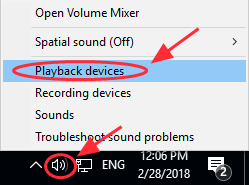
- இல் ஒலி பலகம், கிளிக் செய்யவும் பின்னணி தாவல்.
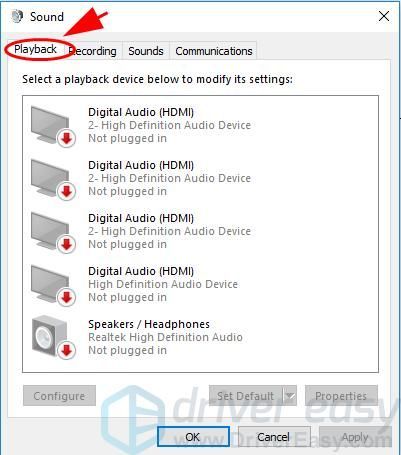
- உங்கள் ஸ்பீக்கர் ஆடியோ சாதனத்தைத் தேர்ந்தெடுத்து, கிளிக் செய்க இயல்புநிலையை அமைக்கவும் அதை உங்கள் இயல்புநிலை சாதனமாக அமைக்க.
உங்கள் சாதனம் இயல்புநிலை சாதனமாக இருந்தால், உங்கள் சாதனத்திற்கு அடுத்ததாக பச்சை சோதனை அடையாளத்தைக் காண்பீர்கள்.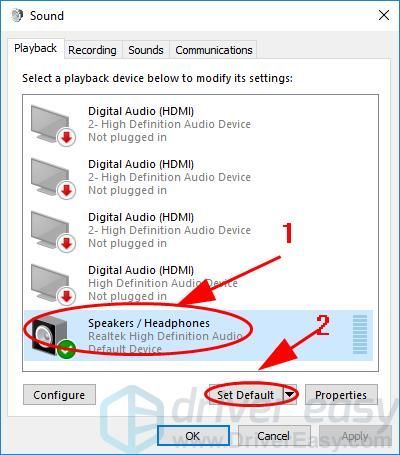
- உங்கள் கணினியை மறுதொடக்கம் செய்து, ஏதேனும் ஒலி இருக்கிறதா என்று பார்க்க ஒரு தலையணியை செருகவும்.
இன்னும் அதிர்ஷ்டம் இல்லையா? சரி, முயற்சிக்க இன்னும் ஒரு விஷயம் இருக்கிறது.
சரி 3: உங்கள் ஆடியோ இயக்கியை மீண்டும் உருட்டவும்
ஒலி சிக்கலைத் தீர்க்க மற்றொரு சிறந்த முறை உங்கள் ஆடியோ இயக்கியைத் திருப்புவது. அவ்வாறு செய்ய:
- உங்கள் விசைப்பலகையில், அழுத்தவும் விண்டோஸ் லோகோ விசை மற்றும் ஆர் ரன் பெட்டியை செயல்படுத்த அதே நேரத்தில்.
- வகை devmgmt.msc கிளிக் செய்யவும் சரி சாதன நிர்வாகியைத் திறக்க.
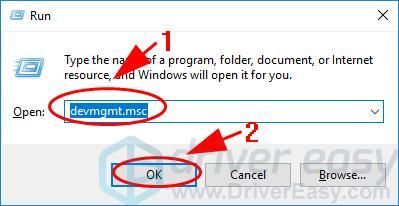
- இரட்டை கிளிக் ஒலி, வீடியோ மற்றும் விளையாட்டு கட்டுப்படுத்திகள் அதை விரிவாக்க.
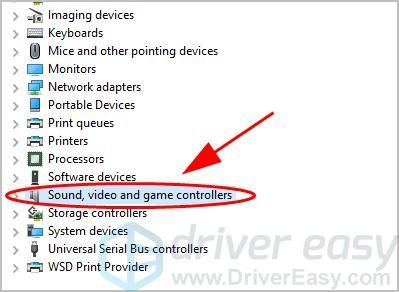
- உங்கள் மீது இரட்டை சொடுக்கவும் ஆடியோ சாதனம் பண்புகள் பலகத்தைத் திறக்க.
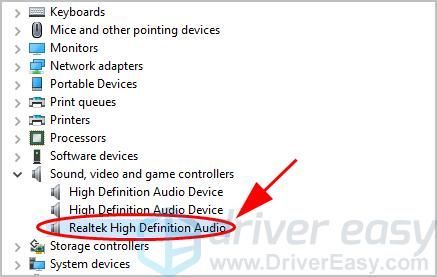
- கிளிக் செய்யவும் இயக்கி தாவல் மற்றும் கிளிக் செய்யவும் ரோல் பேக் டிரைவர் .
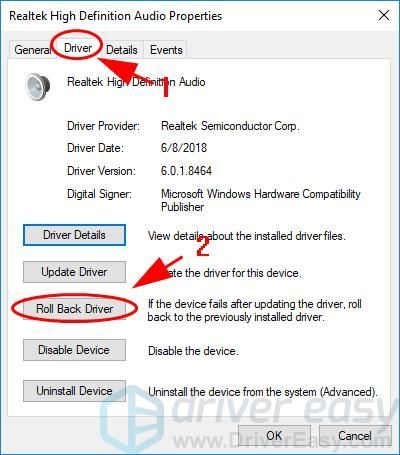
- செயல்முறையை முடிக்க திரையில் உள்ள வழிமுறைகளைப் பின்பற்றவும்.
- உங்கள் கணினியை மறுதொடக்கம் செய்யுங்கள்.
உங்கள் கணினியைச் சோதித்து, ஒலி சிக்கலை சரிசெய்கிறதா என்று பாருங்கள்.
எனவே உங்களிடம் இது உள்ளது - இந்த இடுகை கைக்கு வந்து சரிசெய்கிறது என்று நம்புகிறேன் விண்டோஸ் 10 புதுப்பித்தலுக்குப் பிறகு ஒலி இல்லை .
உங்களுக்கு ஏதேனும் கேள்விகள் இருந்தால் கீழே ஒரு கருத்தை தெரிவிக்கவும்.